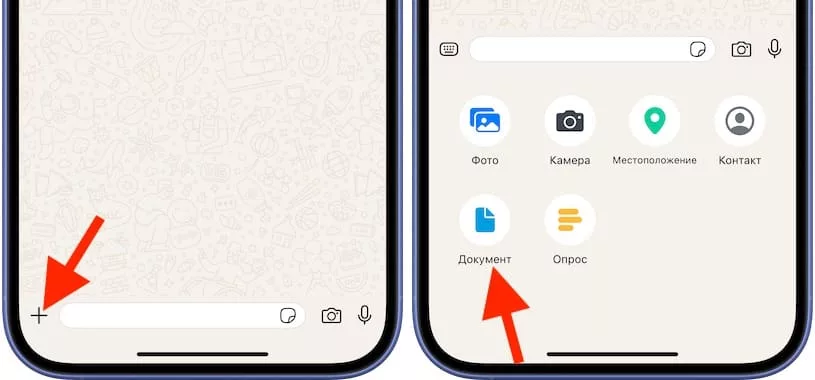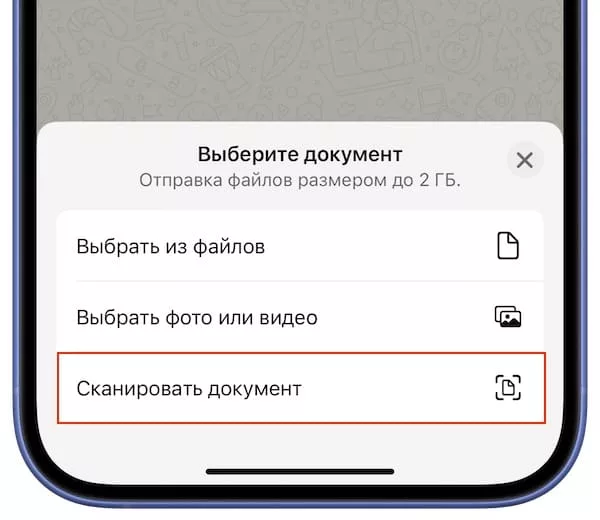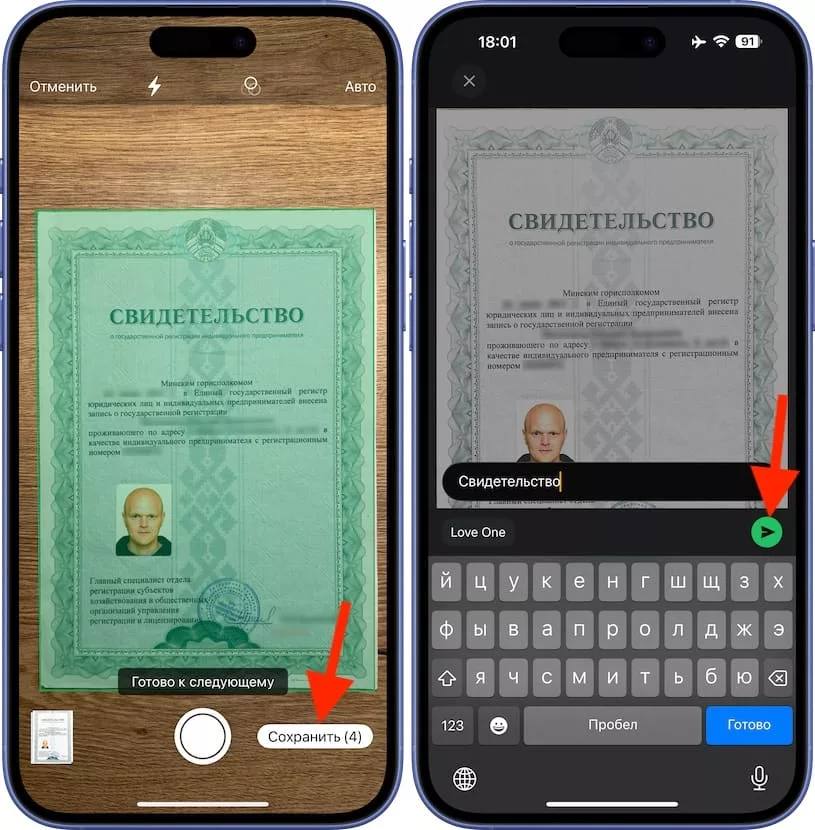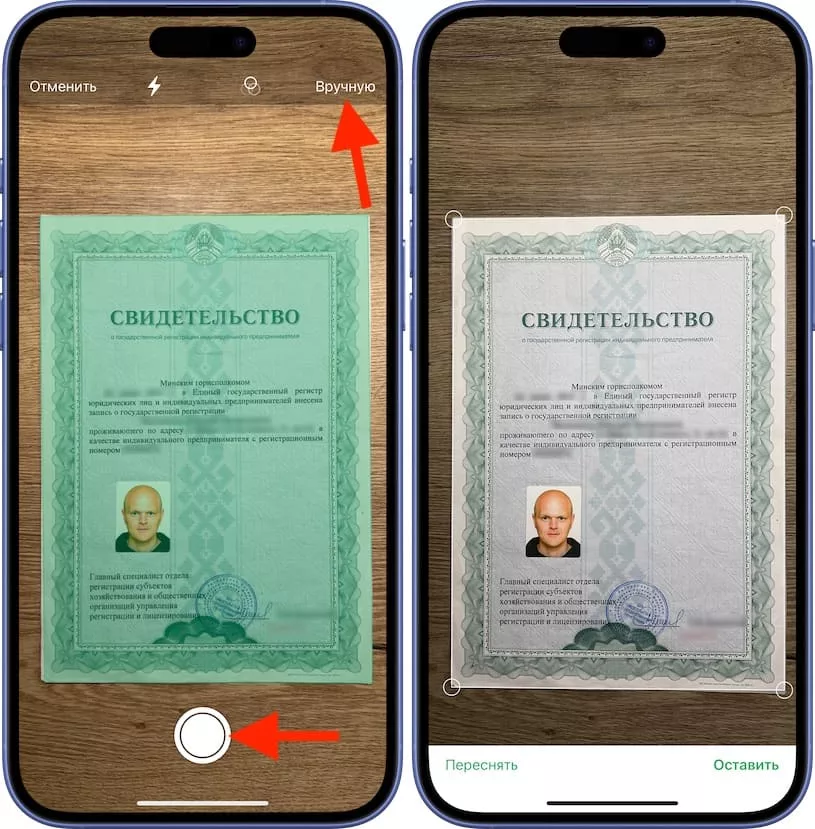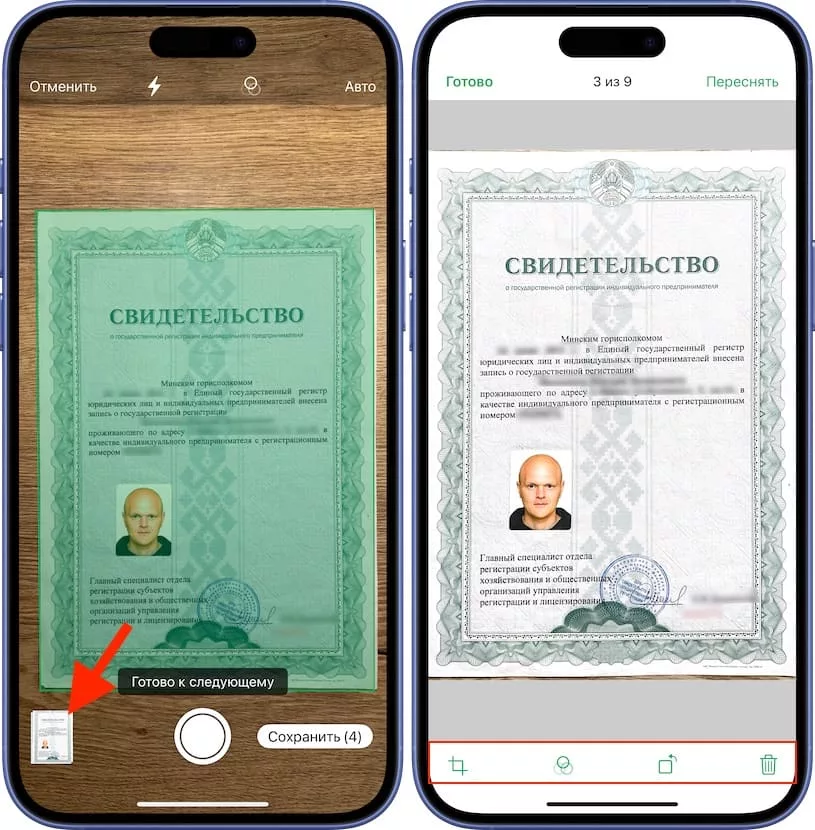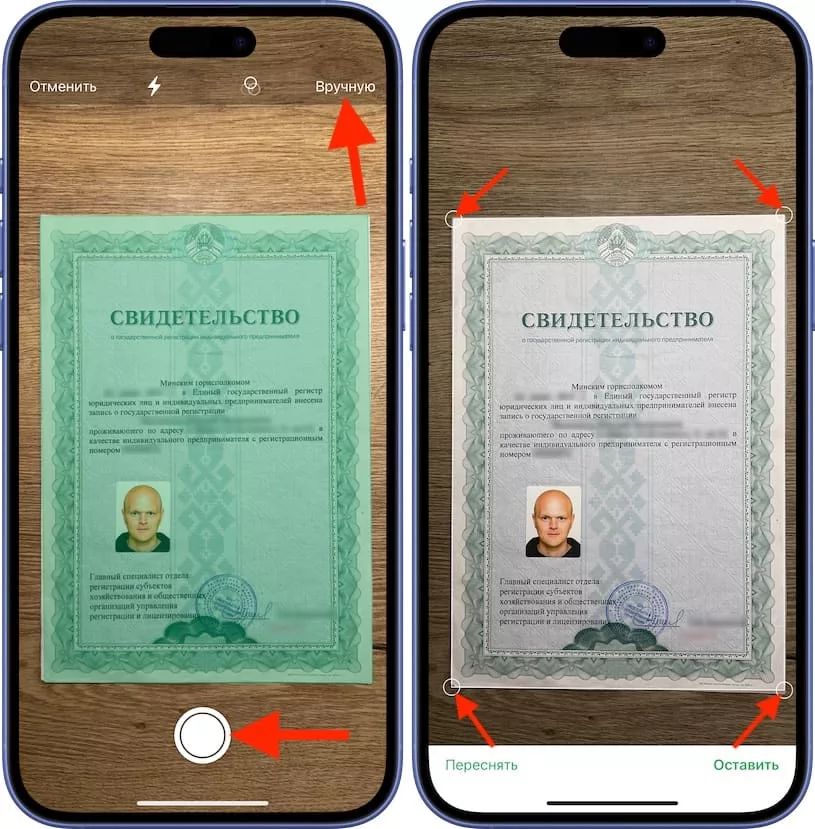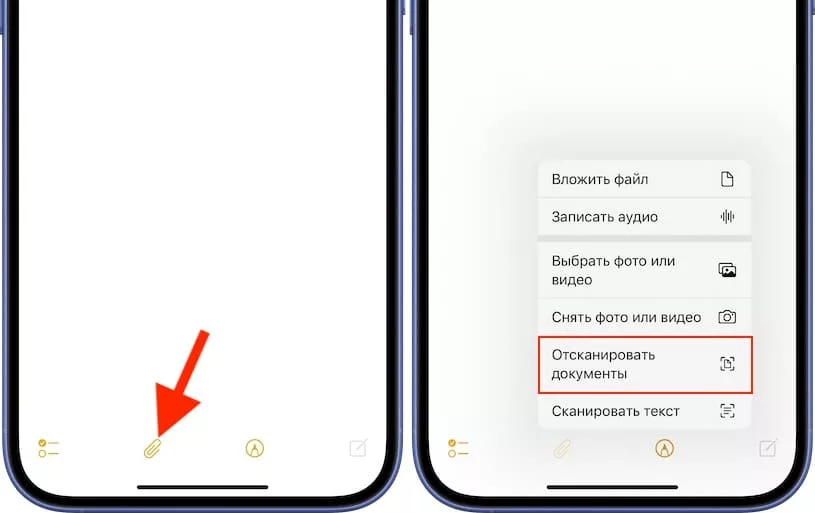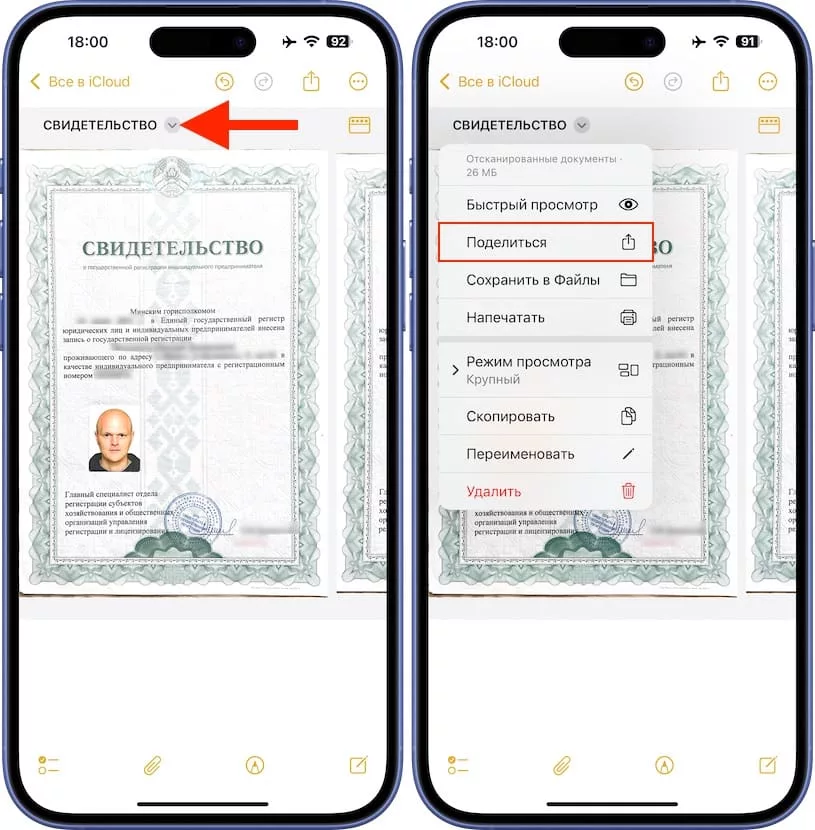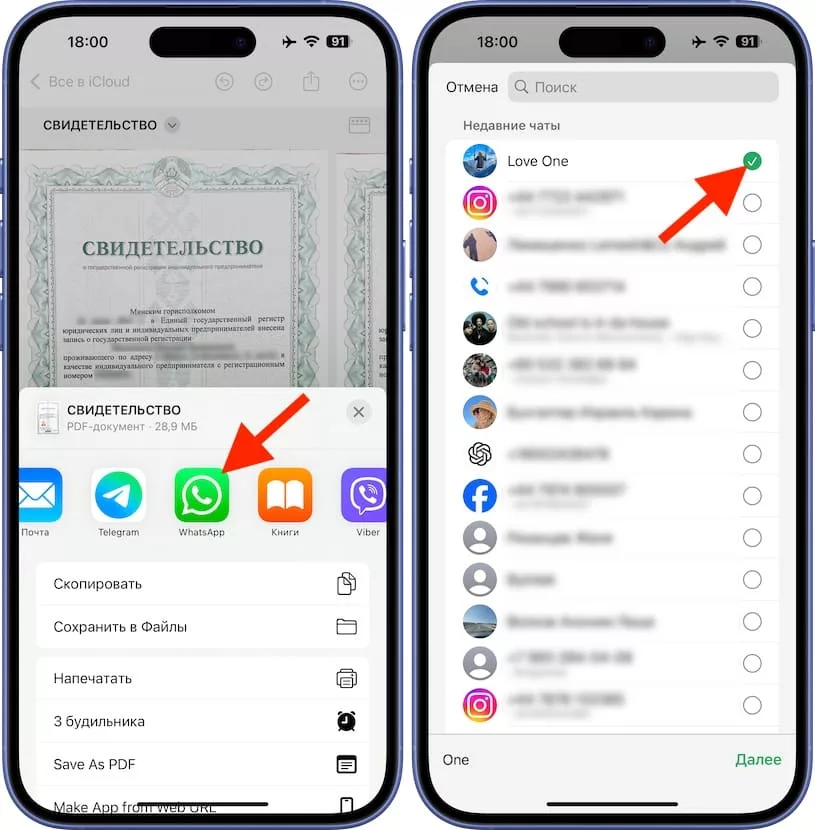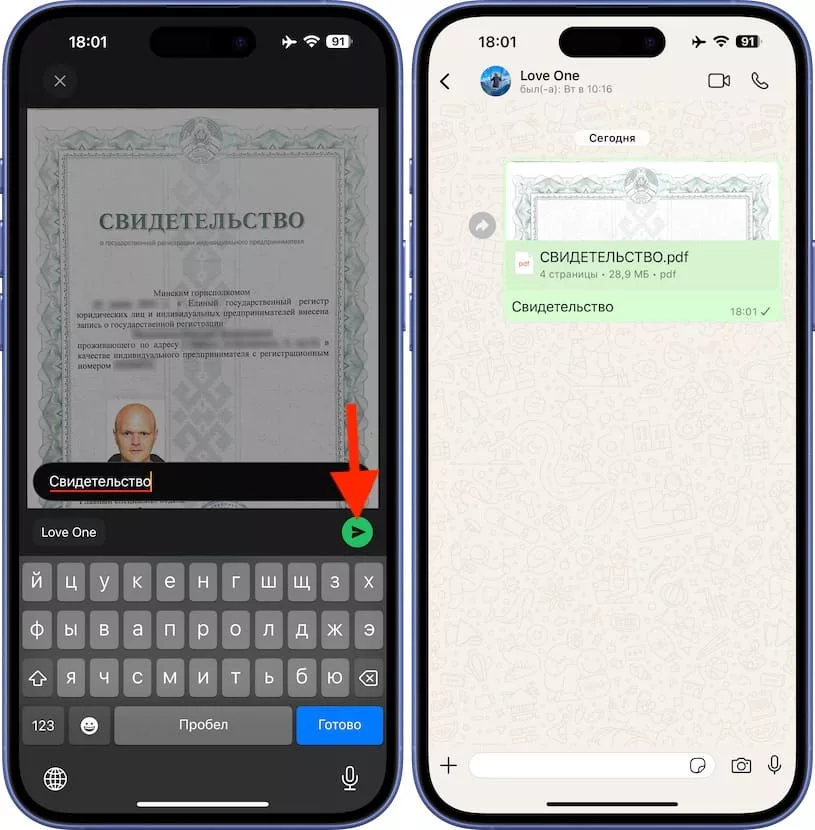Скажу честно, встроенный сканер документов в приложении WhatsApp на iPhone — это настоящая находка, которая упрощает жизнь и экономит время. Да, возможно, не все знают об этой удобной функции, ведь она спрятана глубоко внутри мессенджера. Но поверьте, попробовав один раз отсканировать и отправить документ прямо из чата, вы уже не сможете от этого отказаться.
Подписаться на Яблык в Telegram — только полезные инструкции для пользователей iPhone, iPad и Mac t.me/yablykworld.
В свое время я перепробовал множество различных способов сканирования и передачи документов со смартфона. Сканер в стандартном приложении «Файлы» на iPhone, сторонние программы вроде Evernote, Microsoft Office Lens и Scanbot. Даже Google Диск, в котором тоже есть функция сканирования. И знаете что? Во всех них чего-то не хватало.
То интерфейс перегружен ненужными настройками, то качество сканов оставляет желать лучшего, то возникают сложности с передачей получившихся файлов. Приходилось сохранять документ в одном приложении, затем переключаться в мессенджер и уже оттуда отправлять. Согласитесь, не самый эффективный и удобный процесс, особенно когда дело касается больше чем одной страницы.
Все изменилось, с появлением встроенного в Ватсап сканера документов. Главное преимущество, которого — это быстрота и простота использования. Никаких лишних кнопок, настроек и экранов.
Содержание статьи
Как сканировать документы в Ватсап на iPhone?
1. Откройте нужный чат.
2. Нажмите значок «+».
3. Перейдите в раздел «Документ» и в появившемся меню выберите пункт «Сканировать документ».
4. Далее интеллектуальная система сама распознает документ в кадре, очерчивает его границы и делает снимок. Причем, если используется режим «Авто» (надпись в правом верхнем углу экрана), то сканировать можно несколько страниц подряд, просто меняя бумаги перед камерой. Навел камеру, проверил границы документа, нажал «Сохранить» — и файл уже готов к отправке. Очень удобно.
Если же вы хотите самостоятельно нажимать кнопку затвора, установите режим «Вручную». В этом режиме каждое сканирование будет сопровождаться дополнительным экраном с кнопками «Переснять» или «Оставить».
Отсканированные документы в WhatsApp автоматически преобразуются в PDF-файл, совместимый с любыми устройствами и операционными системами. Его можно открыть на iPhone, iPad, Android-смартфоне, компьютере с Windows, macOS или Linux. Для получателя это будет выглядеть как самый обычный файл, который можно скачать, сохранить и распечатать. Никаких сложностей или лишних телодвижений.
Качество сканирования документов в WhatsApp
Отдельно хочу отметить качество сканирования в WhatsApp. Конечно, всё зависит от конкретного смартфона и условий съемки, но в большинстве случаев результат более чем достойный. Документ получается четким, контрастным, с хорошо читаемым текстом. Если освещение не идеальное, можно включить вспышку или поэкспериментировать с фильтрами вроде черно-белого.
Как изменить границы отсканированного документа или повернуть изображение?
Неровно обрезали края? Не тот поворот страницы? Случайно отсканировали свою обувь? Не проблема, вы можете легко отредактировать отсканированный документ перед отправкой. Однако стоит учесть, что интерфейс редактирования отличается в зависимости от выбранного режима сканирования.
Чтобы перейти к экрану редактирования отсканированных изображений, полученных в режиме «Авто», необходимо нажать на миниатуру в левом нижнем углу. Здесь помимо кнопки «Переснять» внизу экрана имеется панель инструментов со значками «Обрезать», «Фильтры», «Повернуть» и «Удалить».
При использовании режима «Вручную», осканированная страница откроется автоматически в режиме редактирования, в котором можно лишь изменить границы изображения.
Единственный минус, который я заметил — это отсутствие продвинутых настроек сканирования вроде разрешения или типа файла. Но будем честны, большинству пользователей они просто не нужны. PDF в хорошем качестве вполне достаточно для большинства случаев обмена документами.
Как сканировать документы в приложении «Заметки» на iPhone и отправлять в WhatsApp?
Кстати, помимо упоминаемого выше стандартного способа сканирования документов в приложении «Файлы», можно воспользоваться сканером в приложении «Заметки» в iOS. Многие пользователи до сих пор не знают об этой функции, хотя Apple добавила ее уже давно. А зря, ведь сканирование документов через «Заметки» тоже достаточно удобное. Вот как это работает.
1. Откройте приложение «Заметки» и перейдите в любую заметку.
2. Нажмите по значку с изображением скрепки.
3. Выберите пункт «Отсканировать документы».
4. Дальше все по стандартной схеме — выбираете режим автоматической или ручной съемки. При необходимости подправляете границы документа ползунками по углам.
Чтобы отсканировать многостраничный документ, просто меняете листы перед камерой и повторяете процесс для каждой страницы. Когда все готово — нажимаете кнопку «Сохранить». Все, ваш документ в формате PDF уже в «Заметках».
5. Чтобы отправить сохраненное в приложении «Заметки» отсканированное изображение посредством WhatsApp, нажмите на название выпадающего списка над картинкой (оно присваивается в зависимости от распознаваемого текста на документе) и выберите пункт «Поделиться».
6. В появившемся меню «Поделиться» выберите WhatsApp, а затем укажите получателя и нажмите кнопку «Далее».
7. При необходимости добавьте сообщение к отправляемому изображению и нажмите кнопку «Отправить».
В целом, встроенный сканер в «Заметках» может стать отличной альтернативой или дополнением к аналогичной функции в WhatsApp, если созданные изображения сохранены в стандартной записной книжке iPhone. Все зависит от ваших задач и предпочтений. В любом случае, хорошо, когда есть выбор и под рукой всегда найдется подходящий инструмент для быстрой оцифровки документов.
Есть ли сканер документов в WhatsApp на Android?
В WhatsApp на Android тоже есть меню «Документ» для прикрепления файлов. Но, к сожалению, встроенного сканера в ней пока нет. Андроид-пользователям придется использовать сторонние приложения и отправлять готовые файлы через мессенджер. Будем надеяться, что WhatsApp исправит эту несправедливость в будущих обновлениях.
В заключение
Встроенный сканер документов в WhatsApp для iPhone — это настоящий подарок для всех, кто часто имеет дело с бумагами. Быстрый, удобный, не перегруженный лишними функциями. С ним процесс сканирования и обмена документами превращается в простое и даже приятное занятие. Нажал пару кнопок — и важный договор или заявление уже у адресата.
🔥 Смотрите также:
- Списки (папки) чатов в WhatsApp: как пользоваться.
- Сообщения по расписанию в WhatsApp и Telegram: как отправлять на iPhone?
- Исчезающие сообщения в WhatsApp: как отправлять.